Android 6 - Kaj je novo?

- 3434
- 988
- Clinton Boehm
Pred tednom dni so prvi lastniki pametnih telefonov in tabličnih računalnikov začeli prejemati posodobitev na Android 6 Marshmallow, prav tako sem ga prejel in pohitel, da bi delil nekaj novih zmogljivosti tega OS - in naprave Motorola. Vtisi uporabnikov glede na prejšnjo različico niso bili najboljši. Poglejmo, kakšne ocene o Androidu 6 bodo po posodobitvi.
Opažam, da se vmesnik Android 6 ni spremenil za preprostega uporabnika in morda preprosto ne bo videl nobenih novih funkcij. Vendar so in z veliko verjetnostjo vas lahko zanimajo, saj vam omogočajo, da naredite nekatere stvari bolj priročne.
Vgrajen -in upravitelj datotek
V novem Androidu se je končno pojavil vgrajen upravitelj datotek (govorimo o čistem Androidu 6, mnogi proizvajalci vnaprej določijo njihov vodja datotek, zato je za te blagovne znamke inovacija lahko nepomembna).
Če želite odpreti upravitelja datotek, pojdite na nastavitve (povlecite obvestila na vrhu, nato še enkrat in s klikom na ikono menjalnice) pojdite na "shranjevanje in pogone USB" in na samem dnu izberite "Odpri" odprite "odprite" odprite ".
Vsebina datoteke ali tabličnega datotečnega sistema se bo odprla: Mape in njihovo vsebino si lahko ogledate, kopirate datoteke in mape na drugo mesto, delite izbrano datoteko (po izbiri z dolgim pritiskom). To ne pomeni, da so funkcije vgrajenega -datotek upravitelja impresivne, vendar je njegova prisotnost dobra.

Tuner uporabniškega vmesnika
Ta funkcija je privzeto skrita, a zelo zanimiva. Z uporabo sistemskega uporabniškega vmesnika lahko konfigurirate, katere ikone so prikazane na plošči s hitrim dostopom, ki se odpre, če zgornji del zaslona potegnete dvakrat, kot tudi ikone obvestila.
Če želite omogočiti sistemski uporabniški vmesnik, pojdite na območje značk za hitri dostop in nato nekaj sekund pritiskajte in držite ikono prestave. Ko ga izpustite, se bodo nastavitve odprle s sporočilom, da je bila vključena funkcija tunerja sistemskega uporabniškega vmesnika (ustrezni element bo prikazan v meniju nastavitev na samem dnu).

Zdaj lahko konfigurirate naslednje stvari:
- Seznam gumbov za hiter dostop.
- Omogočite in onemogočite odsev ikon na področju obvestil.
- Omogočite prikaz naboja akumulatorja v polju obvestila.
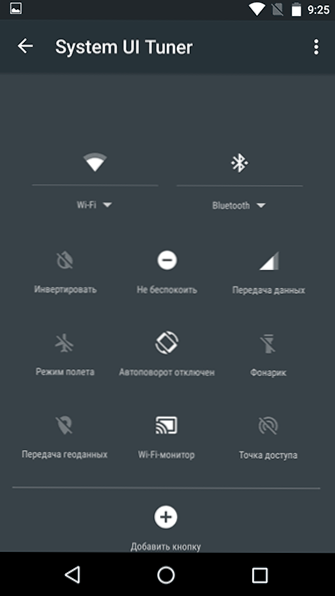
Obstaja tudi možnost vklopa predstavitvenega načina Android 6, ki odstrani vse značke s polja obvestil in v njem prikazuje le ponarejen čas, celoten signal Wi-Fi in celoten naboj baterije.
Posamezna dovoljenja za aplikacije
Za vsako aplikacijo lahko zdaj nastavite posamezna dovoljenja. To pomeni, da tudi če neka aplikacija Android potrebuje dostop do SMS -a, jo je mogoče onemogočiti (vendar je treba razumeti, da lahko odklop katerega koli ključa za delovanje dovoljenj privede do aplikacije, da bo aplikacija prenehala delovati).
Če želite to narediti, pojdite na nastavitve - aplikacije, izberite aplikacijo, ki vas zanima, in pritisnite »dovoljenja«, nato pa izklopite tiste, ki jih ne želite dati aplikaciji.
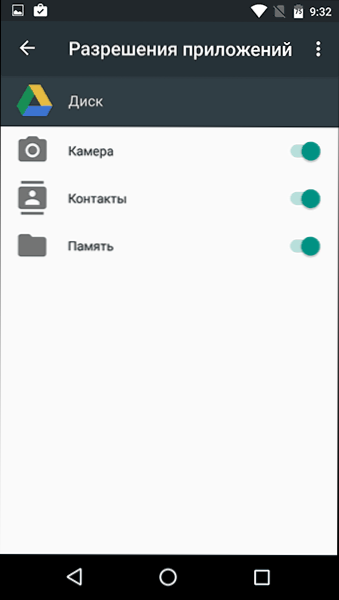
Mimogrede, v nastavitvah aplikacije lahko onemogočite tudi obvestila za to (sicer se nekatere mučijo tako, da nenehno prihajajo iz različnih iger).
Pametna ključavnica za gesla
Android 6 se je pojavil in privzeto funkcija samodejnega shranjevanja gesel v Googlovem računu (ne samo iz brskalnika, ampak tudi iz aplikacij). Za nekatere je funkcija lahko priročna (na koncu lahko dostop do vseh gesel pridobite samo z Google računom, t.e. Pretvori se v upravitelja gesel). In nekdo lahko povzroči napade paranoje - v tem primeru lahko funkcijo izklopimo.
Če se želite izklopiti, pojdite na točko nastavitve "Google Settings" in nato v razdelku "Storitve" izberite "Smart Lock for Gensers". Tu si lahko ogledate že shranjena gesla, izklopite funkcijo in izklopite tudi samodejni vhod s shranjenimi gesli.

Nastavitev pravil za način "Ne moti"
Tihi način delovanja telefona se je pojavil v Androidu 5, v 6. različici. Zdaj, ko vklopite funkcijo "Ne moti", lahko nastavite čas delovanja načina, nastavite, kako bo delovalo, poleg tega pa lahko, če greste na nastavitve načina, nastavite pravila za njegovo delo.
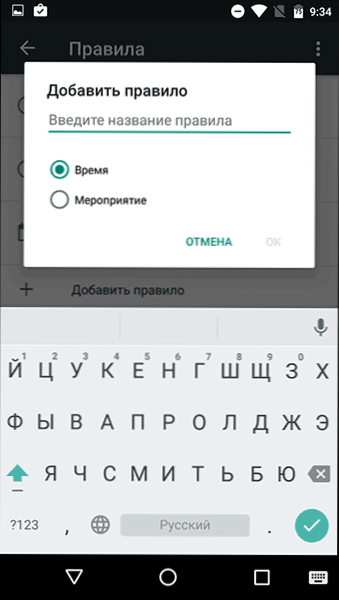
V pravilih lahko nastavite čas, da samodejno vklopite način brez zvoka (na primer ponoči) ali nastavite vključitev načina "Ne moti", ko koledarji GOGLE potekajo (lahko izberete določen koledar).
Privzeto namestitev aplikacij
Android Marshmallow je ohranil vse stare načine, kako privzeto imenovati aplikacije za odpiranje določenih stvari, hkrati pa nov, preprostejši način za to se je pojavil.
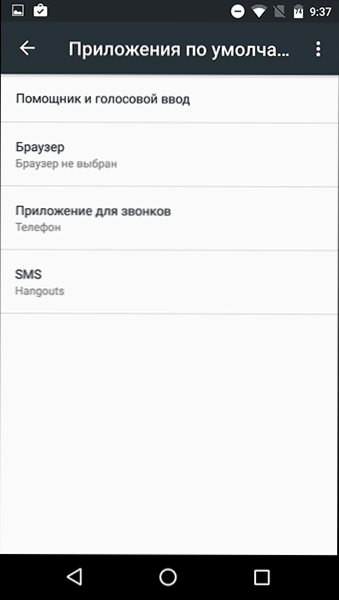
Če greste na nastavitve - aplikacije in tam kliknete na ikono prestave in izberete element "Privzeta aplikacija", boste videli, kaj je mišljeno.
Zdaj na pip
Še ena funkcija, objavljena v Androidu 6 - zdaj na tap. Njegova bistvo se spušča na dejstvo, da če v kateri koli aplikaciji (na primer brskalnik), pritisnite in držite gumb "dom", nasveti za Google, povezane z vsebino okna aktivne aplikacije.
Na žalost nisem uspel preizkusiti funkcije - ne deluje. Predvidevam, da funkcija še ni dosegla Rusije (in morda je razlog drugi).
Dodatne informacije
Obstajale so tudi informacije, da se je v Androidu 6 pojavila eksperimentalna funkcija, ki omogoča nekaj aktivnih aplikacij na enem zaslonu. To pomeni, da obstaja priložnost, da vključite polno večopravilnost. Trenutno pa to zahteva koreninski dostop in nekatere manipulacije s sistemskimi datotekami, zato v okviru tega članka ne bom opisal priložnosti, ne izključujem, da bo kmalu funkcija vmesnika z več točkami na voljo privzeto.
Če ste kaj zamudili, delite svoja opažanja. Kakorkoli že, kot vam je všeč Android 6 Marshmallow, so bile ocene zrele (po Android 5 niso bili najboljši)?

